
Mentre collaborazione su un foglio di calcolo Può essere utile, può anche essere un po 'una lotta. Qualcosa cambia e non sei sicuro di chi ha fatto o quando. Con Mostra modifiche in Microsoft Excel per il web, non c'è più!
Con un semplice clic, puoi vedere chi ha fatto un cambiamento alla tua cartella di lavoro o da un particolare foglio e quando. Inoltre, è possibile applicare un filtro per restringere le celle esatte in questione. Se tu ei tuoi colleghi lavori insieme in Microsoft Excel online, ecco come approfittare della funzione Mostra modifiche.
Apri Mostra i cambiamenti in Excel per il web
Arrivare all'opzione Mostra modifiche in Microsoft Excel online non potrebbe essere più facile. Apri la tua cartella di lavoro, seleziona la scheda Revisione e fai clic sulla scheda Revisione e fai clic su "Mostra modifiche" nel nastro.

Questo aprirà una barra laterale sul lato destro dello schermo, che puoi minimizzare cliccando facendo clic sull'icona freccia. Fare clic su quella freccia per espandere nuovamente la barra dei cambiamenti.
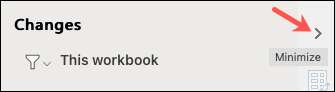
Revisione delle modifiche apportate in Excel
Quando apri prima il pannello Mostra modifiche, vedrai tutte le modifiche apportate alla cartella di lavoro. Ogni modifica elenca il nome dell'utente, il tempo e / o la data e la modifica.

Se la maggior parte dei cambiamenti è stata effettuata dalla stessa persona allo stesso tempo, saranno consolidati. Fai clic su "Vedi cambiamenti" per visualizzarli tutti. Puoi quindi fare clic su "Nascondi modifiche" per comprimere nuovamente l'elenco.
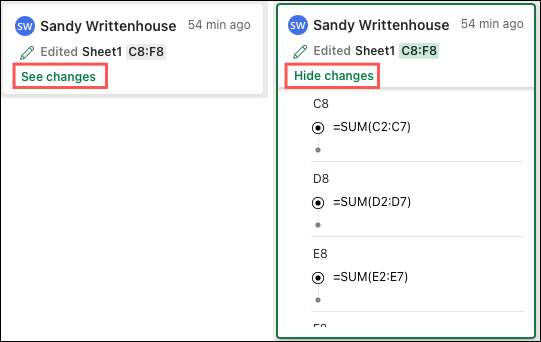
Ci possono essere momenti in cui sei Lavorare su un foglio di calcolo allo stesso tempo come un altro Se ciò accade e vengono apportati modifiche, riceverai un messaggio "Vedi nuova modifica" nella parte superiore della barra laterale delle modifiche. Fai clic sul messaggio in verde per aggiornare e vedere cosa c'è di nuovo.
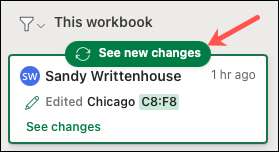
Filtrare le modifiche
Una caratteristica formidabile per i cambiamenti di mostra è che è possibile filtrare le modifiche che vedi. Questo è l'ideale in grandi cartelle di lavoro in cui vedi molti cambiamenti in quella barra laterale. È possibile filtrare in foglio o intervallo di celle.
Nella parte superiore della barra laterale dei cambiamenti, fare clic sull'icona del filtro per far cadere un elenco di opzioni.
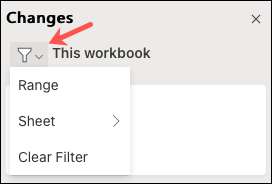
Per filtrare il nome del foglio di calcolo, spostare il cursore su "foglio" e sceglierne uno dal menu a comparsa.
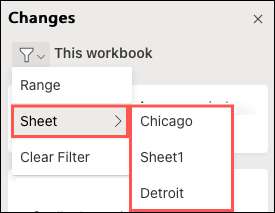
Per filtrare per intervallo di celle, in primo luogo, assicurati di essere sulla scheda per il foglio contenente tale intervallo. Quindi, fare clic sull'elenco a discesa Filtro e selezionare "Intervallo".

Immettere la gamma di celle nella casella di testo visualizzata e fare clic su Commit (pulsante freccia verde) a destra.
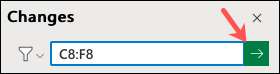
Vedrai quindi i risultati per il filtro della gamma cellulare.
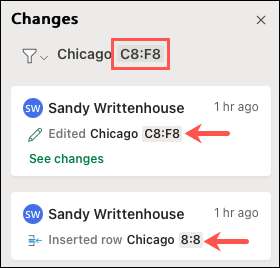
Al termine con un filtro, è possibile cancellarlo per vedere tutte le modifiche nella cartella di lavoro o applicare un nuovo filtro. Fare clic sull'elenco a discesa Filtro e selezionare "Cancella filtro".

Mostra modifiche sono attualmente disponibili solo in Excel per il web. Speriamo che questa è una funzione che Microsoft porterà al suo Desktop e versioni mobili di Excel lungo la strada. È sicuramente uno strumento utile per lavorare sui fogli di calcolo con la tua squadra.
IMPARENTATO: Qual è la differenza tra le app Desktop, Web e Mobile di Microsoft Office?







